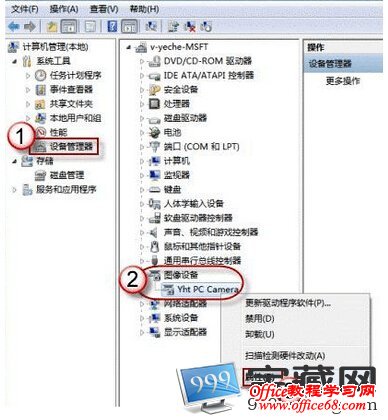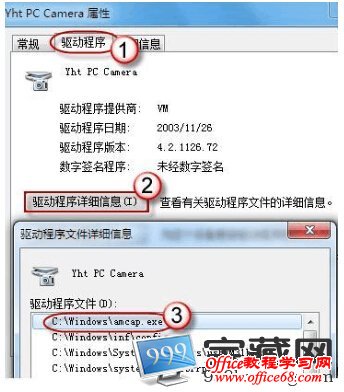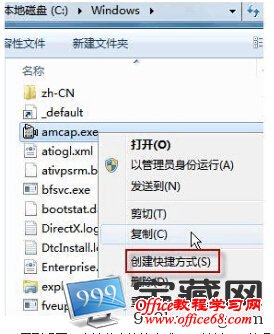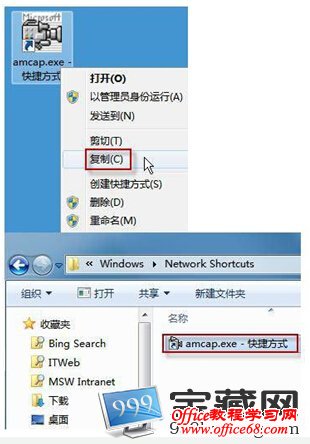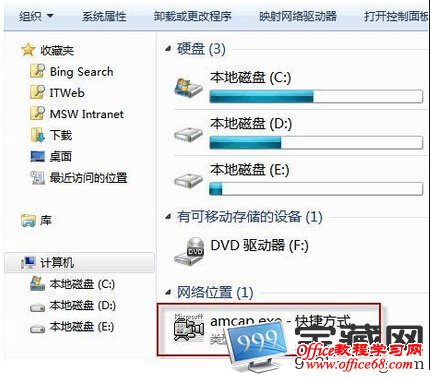|
通常我们都喜欢用QQ聊天与对方视频自动打开电脑的摄像头,但有时候我们电脑没联网不能上Q的时候,该如何打开摄像头呢?下面我们来看看如何把win7自带摄像头程序放到“计算机”。 1、打开开始菜单,右键ghost xp系统下载“计算机”选择“管理”。
2、在“计算机管理”窗口左边一栏,双击“设备管理器”。然后,从右边栏中找到“图像设备”,点开。在摄像头设备上右键鼠标,选择“属性”。
3、在“驱动程序”选项卡上,单击“驱动程序详细信息”,可以看到.exe 文件的详细路径(通常位于系统盘 Windows 文件夹下)。
4、在系统盘中,循路径找到这个程序文件,右键鼠标,选择“创建快捷方式”,存放到桌面上。
5、回到桌面,右键单击快捷方式,“复制”。然后打开如下文件夹: 系统盘:Users用户名AppDataRoamingMicrosoftWindowsNetwork Shortcuts 例如 C:UsersxiaoyiAppDataRoamingMicrosoftWindows Network Shortcuts (AppData 是隐藏文件夹。如果看不到请点击“组织”“文件夹和搜索选项”。在“查看”选项卡上点选 “显示隐藏的文件、文件夹和驱动器”),将快捷方式“粘贴”进来。
6、打开“计算机”,现在就可以看到摄像头图标了。
以上教程教你怎样利用Win7自带摄像头程序的话题,感谢大家对小编的支持! |